Officeアプリケーションの影効果や階調が画面どおりにプリントできない
コンテンツID(8121)
Officeアプリケーションの影効果や階調が画面どおりにプリントできない場合は、次の方法で改善することがあります。
商品によって一部表示や操作が異なる場合があります。
手順
影効果が印刷されない
-
Officeアプリケーションの[ファイル]メニューから[オプション]を選びます。
-
[詳細設定]の[印刷]で[高品質で印刷する]にチェックを入れて、[OK]をクリックします。
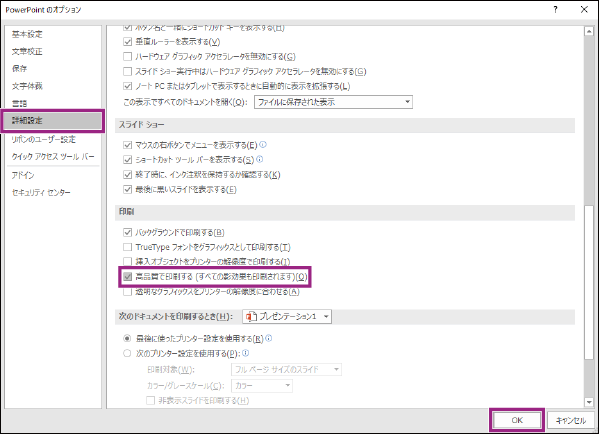
階調が異なる部分が出力されたり、線が出力される
-
Officeアプリケーションの[ファイル]メニュー から[印刷]を選びます。
-
[印刷]画面の[プリンター]から本機を選び、[プリンターのプロパティ]をクリックします。

-
カラープリンターの場合は、[グラフィックス]タブの[カラーモード]を[白黒]に設定します。
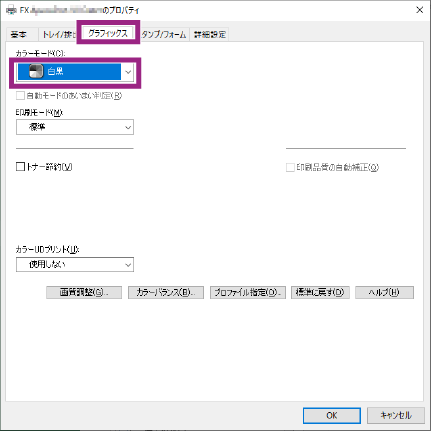
-
[詳細設定]タブの[白黒多階調印刷]を[する]に設定して、[OK]をクリックします。
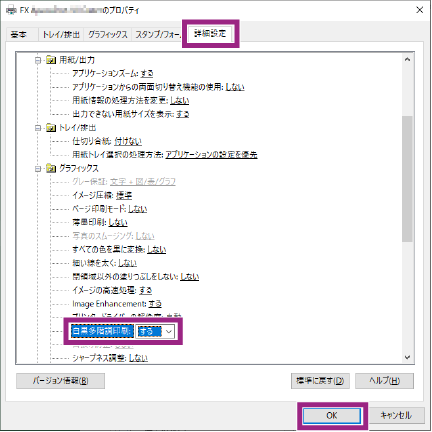
本ページをスマートフォンなどで表示する場合はQRコードをご利用ください。